Дискът за зареждане на Windows винаги трябва да бъде в колекцията на всеки потребител на компютър, тъй като по време на активна работа често могат да възникнат неочаквани грешки и откази в операционната система, които лесно могат да бъдат решени, ако имате инсталационен диск на Windows.
Дисково изображение на Windows 7
За да направим стартиращ DVD за Windows, първо трябва да изтеглим така нареченото изображение за този диск. Между другото, по-добре е да използвате не оптичен диск (CD / DVD) за това, а флаш карта. Първо, той има по-голям капацитет, което означава, че можете да пишете няколко версии на ОС наведнъж. И второ, скоростта на четене от флашка е много по-висока, което означава, че системата ще бъде инсталирана по-бързо.
Но използването на оптични носители е по-удобно в много случаи, особено когато става въпрос за стари компютри, в които е трудно да се настрои зареждане чрез USB, така че днес ще говорим конкретно за DVD.
И така, образът на диска е специален файл, в който е опакована една или друга версия на системата, готова за записване на CD или DVD, от който след това можете да започнете инсталация или възстановяване на системата. Такъв файл е много лесно да се намери в Интернет на същите торенти - освен това като т. Нар. „Авторски“ сборки, в които вече са изрязани ненужни програми и са добавени необходимите, според авторите им. Такива са и официалните версии на Windows в чист вид. Не препоръчвам да използвате левите сборки, тъй като те, наред с други полезни софтуери, могат лесно да съдържат вирусни програми, които допълнително ще откраднат вашите данни, запазени при работа на компютър или лаптоп.
За да не нарушите лиценза си, трябва да разберете коя версия на операционната система сте инсталирали в момента и да изтеглите точно същата. Трябва да обърнете внимание не само на версията, например Windows 7 Home Basic или Windows 7 Ultimate, но и на нейния капацитет - 32x или 64x.
За да разберете вашата версия, щракнете върху менюто "Старт", преместете мишката върху елемента "Компютър" и щракнете с десния бутон върху него и изберете "Свойства"
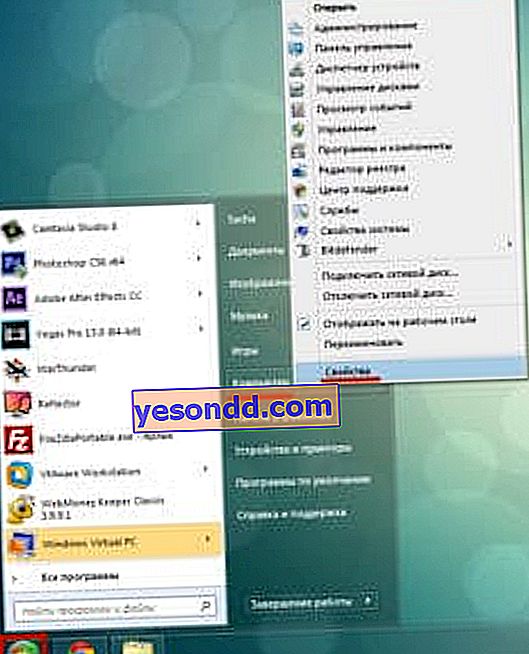
Тук в първия раздел ще видим версията на вашия Windows, а във втория - битността.
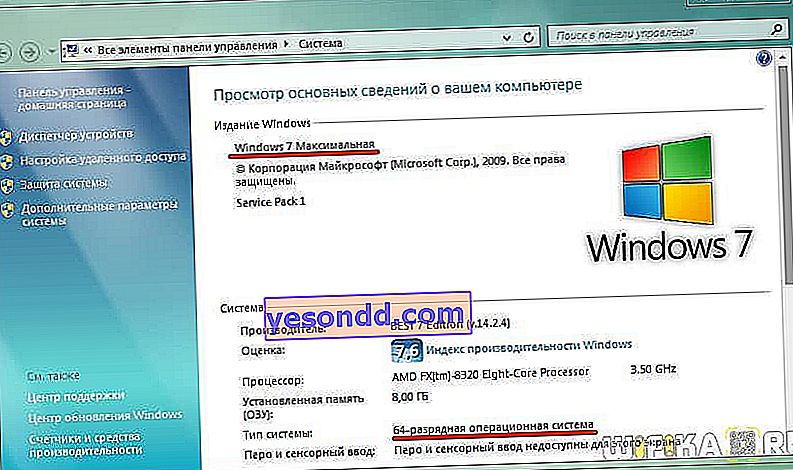
Сега, след като знаем от каква операционна система се нуждаем, отидете на търсачката и потърсете файл с изображение на диск на Windows, който има точно същата версия. Този файл обикновено има разширения .ISO, .IMG или .MDF в зависимост от програмата, в която са създадени.
Инсталиране на Windows Disk Image Recorder
Следващата стъпка е да инсталирате необходимата програма за записване на изображението ни на Windows 7. На диска има много, но аз препоръчвам тези, които използвам сам и които са най-добре доказаните и в същото време са безплатни - Image Burn и UltraISO. Следвайте връзките и изтеглете някоя от тях, аз ще използвам втората.
Също така на този етап трябва да поставите празен диск в устройството - за Windows 7 ви трябва DVD-R, за Windows XP ще е достатъчен по-малък CD-R.
След като инсталирате и стартирате програмата, изберете менюто "Файл> Отваряне" и изберете файла на нашето изображение на Windows 7 в Explorer.
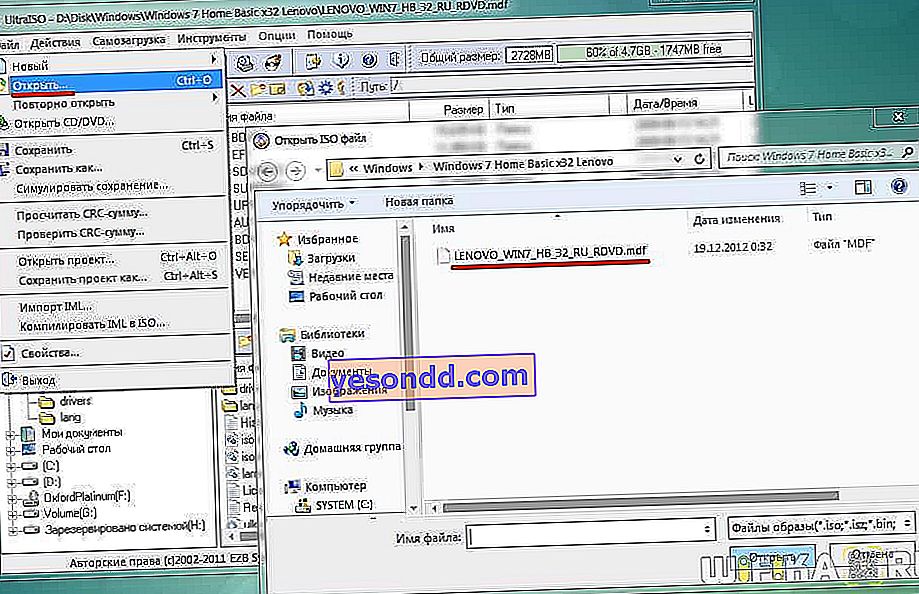
Всички файлове от изображението за зареждане, които сега са добавени към нашата задача, ще се покажат в прозореца на програмата. Сега изберете менюто "Инструменти> Запис на CD изображение"
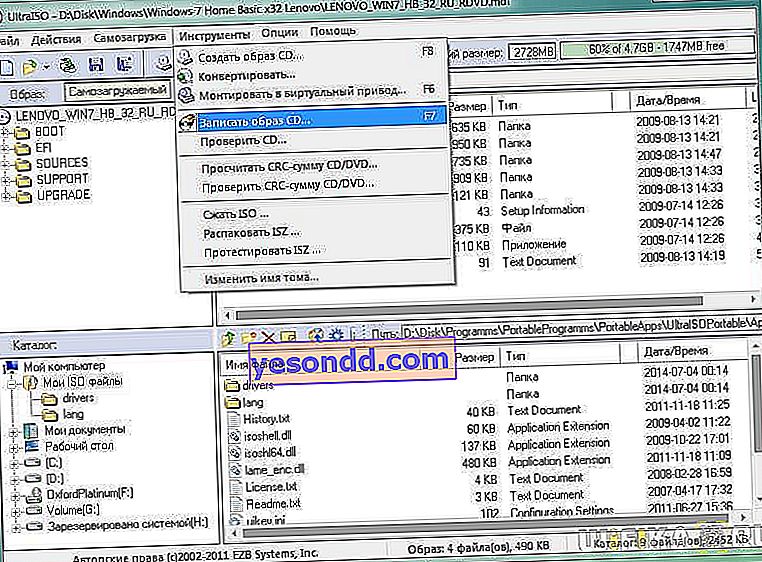
Ще се появи нов прозорец с информация за предстоящия запис - тук са устройството, към което ще бъде направено, връзка към файла с изображението за стартиране на Windows и скоростта на запис. За да избегнете грешки, не забравяйте да зададете скоростта на минимум, ако е възможно, а също така поставете отметка в квадратчето "Check", така че след изгаряне програмата да провери дали всички файлове са били правилно копирани на диска.
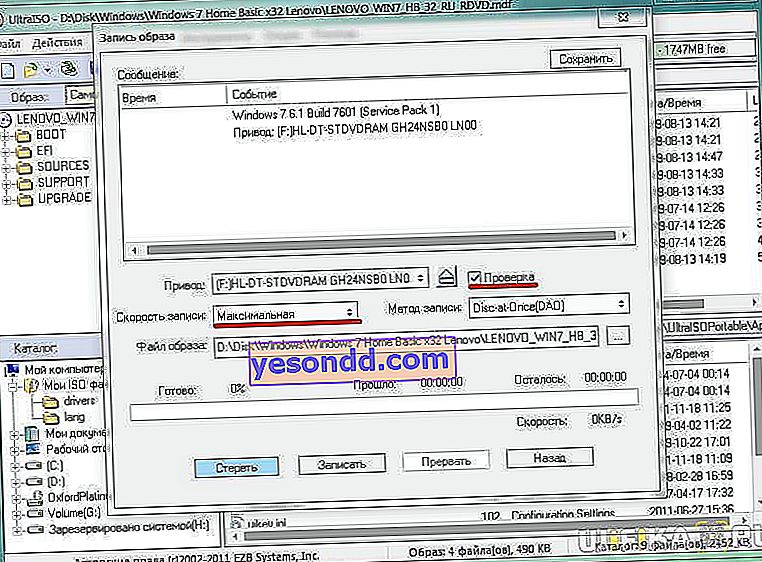
Сега натискаме бутона "Burn" и изчакваме, докато след края на работата DVD устройството ни изхвърли готов стартиращ образ на диска с операционната система Windows. Как да го инсталирате сега, прочетете отделна статия.
Ако нещо не е ясно, не се колебайте, попитайте в коментарите!
